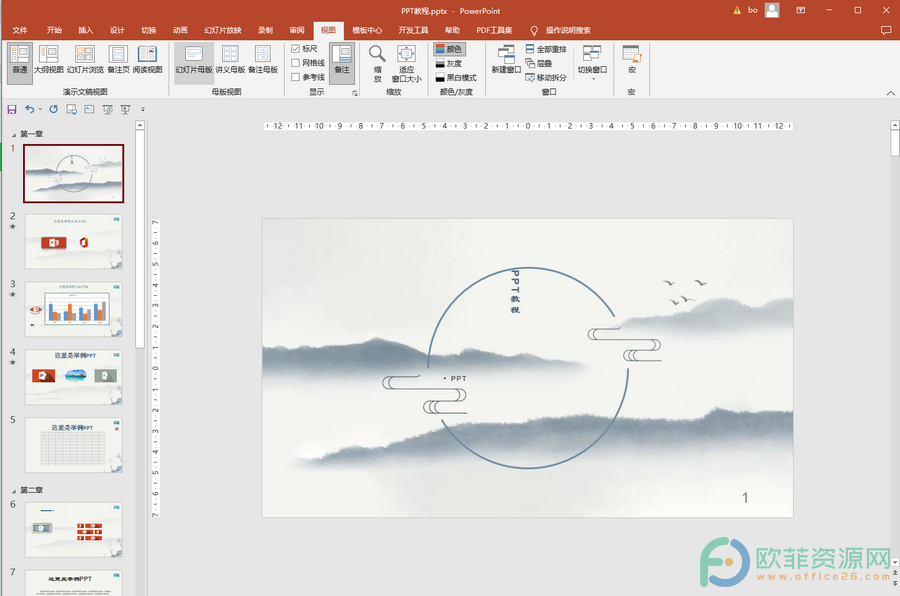在PowerPoint演示文稿中我们经常会需要在页面中插入一些图片并设置一些动画,如果有需要我们还可以PPT添加背景音乐。如果我们希望实现播放图片时音乐同步响起的效果,小伙伴们知道该如何进行操作吗,其实操作方法是非常简单的。我们只需要在“插入”选项卡中插入相应的素材后,在“动画”选项卡中添加想要的动画效果,接着点击“动画窗格”按钮打开动画窗格,然后将音频的动画放置在图片下方,并设置音频的开始为“与上一动画同时”就可以成功实现想要的效果了,操作起来是非常简单的。接下来,小编就来和小伙伴们分享具体的操作步骤了,有需要或者是感兴趣的小伙伴们快来一起往下看看吧!

操作步骤
第一步:点击打开需要进行处理的PowerPoint演示文稿;

第二步:点击定位到相应的PPT页面后,在“插入”选项卡中点击“音频”按钮并在其子选项中点击“PC上的音频”;

第三步:接着浏览找到想要的音频,双击将其插入;
PPT中没有圆角左箭头怎么办
在PowerPoint演示文稿中我们有时候会需要插入一些形状,比如一些箭头形状等等。很多小伙伴发现在PowerPoint演示文稿中只有圆角右箭头形状,没有圆角左箭头形状,如果我们需要

第四步:插入之后,可以看到界面中出现了一个小喇叭图标,选中该图标会看到界面上方自动出现了“音频工具”,我们可以在其中使用各种工具对音频进行设置,比如我们可以点击勾选“放映时隐藏”,“跨幻灯播放”等;

第五步:接着点击切换到“动画”选项卡,可以看到音频自动添加了“播放”动画,点击“动画窗格”按钮,在界面右侧将音频动画放置在图片动画的下方,可以直接拖动进行调整;

第六步:接着点击音频动画右侧的下拉箭头选择“从上一项开始”;

第七步:这样就可以实现播放图片时音乐同步响起的效果了,后续可以点击右下角的播放图标进行预览。

以上就是PowerPoint演示文稿中设置播放图片时音乐同步响起的方法教程的全部内容了。我们也可以不用在动画窗格中将音频放置在图片下方,可以直接将所有的动画都设置为“上一项开始”也可以实现同样的效果。
PPT总是显示某些字体无法随演示文稿保存
很多小伙伴发现在PowerPoint演示文稿中制作PPT时,进行保存总是会提示某些字体无法随演示文稿保存。这其实是因为开启了“嵌入字体”功能导致的。在PowerPoint演示文稿中